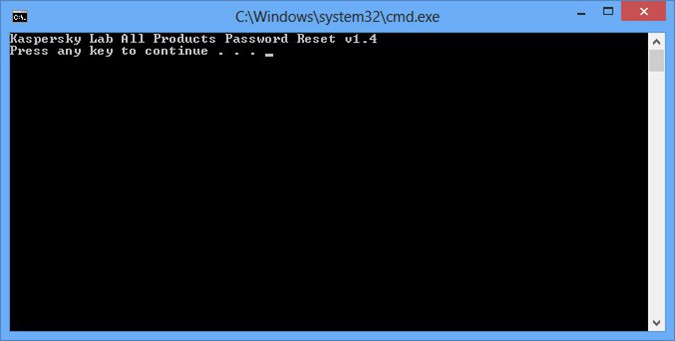Come rimuovere "Kaspersky"
Proprietari di personal computer, norappresentando le loro vite senza Internet, è risaputo che al momento è piuttosto pericoloso visualizzare le pagine di una rete globale senza un complesso sistema di protezione anti-virus. Molti di coloro che hanno ignorato questa regola sono già confrontati con le azioni di programmi maligni: basta ricordare l'epidemia di virus-bloccanti che richiedono l'invio di SMS.
Scegliere un antivirus è da quello che ècommerciale "Doctor Web", "Kaspersky", "Avira", ecc. Ci sono anche buone soluzioni gratuite. Tra questi, vale la pena notare Kaspersky Anti-Virus: oltre al programma prevede 30 giorni di utilizzo test completo (e la versione beta - tutti i 90 giorni), la sua efficienza è una delle più alte.
Ma a volte è necessario rimuovereKaspersky completamente. I motivi possono essere molto diversi: ad esempio, passando a un'altra soluzione, rimuovendo il prodotto dopo la scadenza della chiave, recuperando da un errore e così via.
Sorprendentemente, la semplice domanda di "quanto completamenterimuovere Kaspersky »è spesso troppo complicato per alcuni utenti. Di solito, il problema è risolto semplicemente. Considera modi per rimuovere "Kaspersky", al fine di aumentare la complessità delle azioni necessarie.
Qualsiasi programma scritto in conformità conrequisiti del sistema Windows, durante l'installazione, crea necessariamente un collegamento al programma di disinstallazione nel gruppo corrispondente del pulsante Start e nel menu Aggiungi / Rimuovi programmi del programma. Il modo più semplice e corretto per rimuovere Kaspersky è approfittare di questa opportunità. Prima di tutto, è necessario uscire dalla shell dell'utente del programma antivirus.Per fare questo, sull'icona rossa "Kaspersky" (accanto all'orologio), fare clic con il tasto destro del mouse e selezionare "esci". Aprire il menu "Start" e nel gruppo Kaspersky (il nome esatto dipende dal tipo di prodotto) selezionare "Rimuovi Kaspersky". Se la reinstallazione non è pianificata, non è necessario salvare alcun file (questa domanda verrà richiesta quando è in esecuzione la procedura guidata di eliminazione). Alla fine, dovresti essere d'accordo con il riavvio del computer.
Lo stesso meccanismo di rimozione viene utilizzato quandomodi alternativi per eseguire la procedura guidata: avviare "Pannello di controllo" tramite "Start", aprire l'icona "Programmi e funzionalità" e nell'elenco si cerca "Kaspersky" (il collegamento "elimina").
Quando si riavvia l'installazione, viene richiesto di eseguire la disinstallazione del prodotto.
A volte non funziona così facile da capire comecancella "Kaspersky": non cancellato e basta! In questo caso, si raccomanda di non "reinventare la ruota", ma di scaricare un programma speciale dal sito ufficiale di Kaspersky Lab - kavremover. Per capire come rimuovere "Kaspersky" con il suo aiuto anche uno scolaro può.
Esegui kavremover, digita il propostoun codice numerico di conferma (per problemi di riconoscimento, è possibile aggiornarlo facendo clic sull'icona a forma di freccia accanto). Usando il menu a discesa in basso, specifichiamo il nome del prodotto software installato - l'elenco è piuttosto ampio e include anche la versione antivirus 6. È importante sapere che kavremover fa un eccellente lavoro di rimozione e dei moderni programmi di Kaspersky Lab che non sono inclusi nell'elenco. Ad esempio, per rimuovere dal sistema KIS o Crystal, è sufficiente specificare nel quorumor la riga "elimina tutti i prodotti noti". Mentre questo metodo funziona. La scansione del sistema richiederà alcuni minuti, a seconda della velocità del computer. Quindi è necessario riavviare.
C'è anche un modo più cardinalecancella Casper - manualmente. Fornisce la rimozione dei file di programma appropriati, l'interruzione dei servizi e la pulizia del registro. Carichiamo la modalità di protezione da guasti, cancelliamo la directory di Kaspersky nei file di programma, interrompiamo il servizio avp (gestore dispositivi - mostra dispositivi nascosti), eseguiamo la scansione del programma con CCleaner. Maggiori informazioni su questo metodo possono essere trovate sui forum.